Cum dezactivați Internet Explorer în Windows 10
Microsoft Ferestre Din 10 Microsoft Edge Internet Explorer / / March 19, 2020
Edge în Windows 10 este browserul web implicit, iar IE 11 este inclus și pentru compatibilitatea site-ului vechi. Dar dacă nu ai nevoie de el, îl poți dezactiva.
Browserul web implicit în Windows 10 este noul său Microsoft Edge. Este conceput pentru tehnologii web moderne, cu toate acestea, uneori este posibil să întâlniți un site care nu este redat corect în Edge. Din acest motiv, continuă să fie livrat cu IE 11 care oferă compatibilitate suport pentru paginile respective.
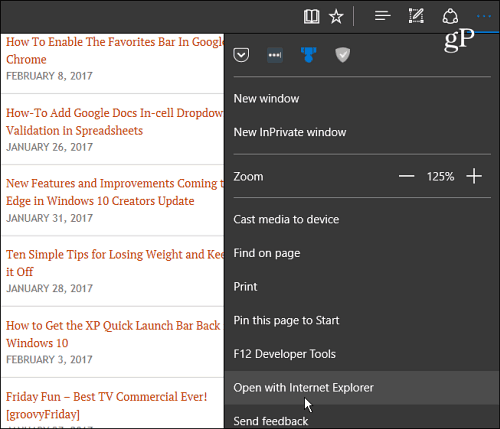
Dacă nu întâlniți site-uri vechi care nu se redau corect, poate doriți să dezactivați IE 11. Cu toate acestea, chiar dacă nu sunteți fan Internet Explorer, este recomandabil să aveți un al doilea browser instalat pe sistemul dvs. pentru rarele cazuri când aveți nevoie.
Dezactivați IE în Windows 10
Utilizați combo-ul cu tastatură Cheia Windows + X pentru a afișa așa-numitul meniu utilizator utilizator și selectați Panou de control pentru a deschide panoul clasic la care ai fost obișnuit din versiunile anterioare de Windows.
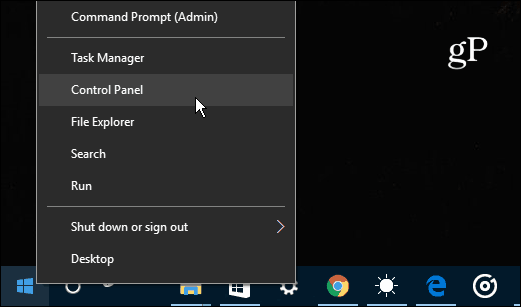
Apoi, selectați Programe și funcții, apoi faceți clic pe sau atingeți Activați sau dezactivați funcțiile Windows.
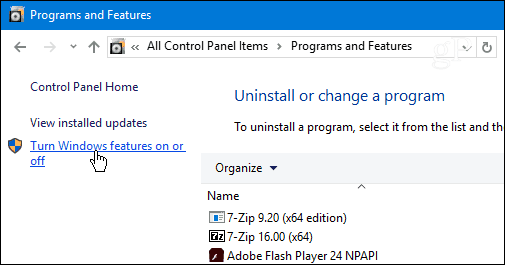
Aceasta va deschide următoarea fereastră Funcții Windows.

Sfat bonus: Pentru a ajunge mai rapid la ecranul de mai sus, trebuie doar să atingeți tasta Windows și tip:caracteristici ferestre și apăsați Enter sau selectați rezultatul de top.
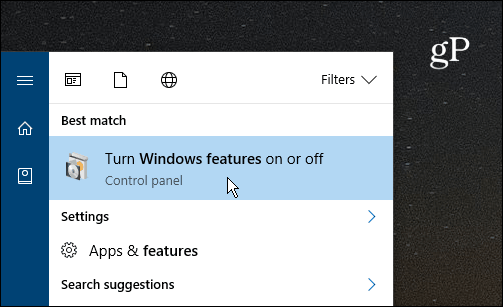
Indiferent de modul în care ajungeți, găsiți opțiunea Internet Explorer 11 din listă, debifați-o și faceți clic pe OK, apoi pe Da pentru confirmare. Faceți clic din nou pe OK.
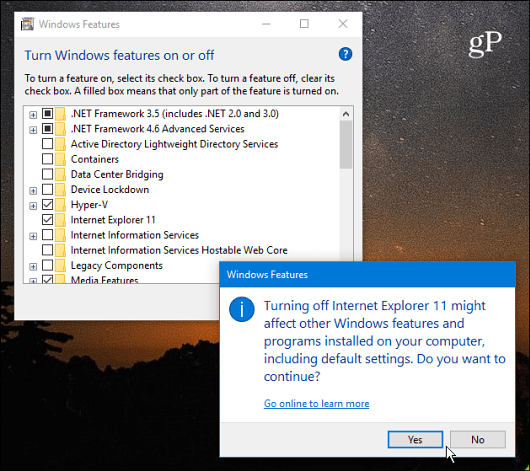
Așteptați când IE 11 este oprit - ar trebui să dureze doar câteva secunde. Apoi, va trebui să reporniți computerul pentru a finaliza procesul.
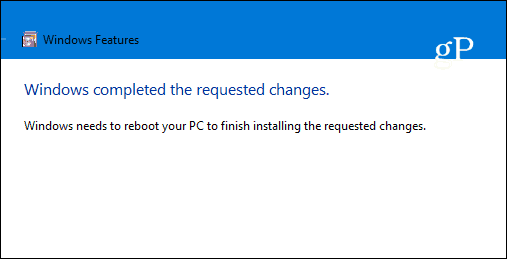
Când reveniți de la repornire, nu veți mai avea acces la Internet Explorer 11. Nu îl veți găsi în meniul Start și dacă apăsați tasta Windows și tastați Internet Explorer, va fi implicit Microsoft Edge in schimb.
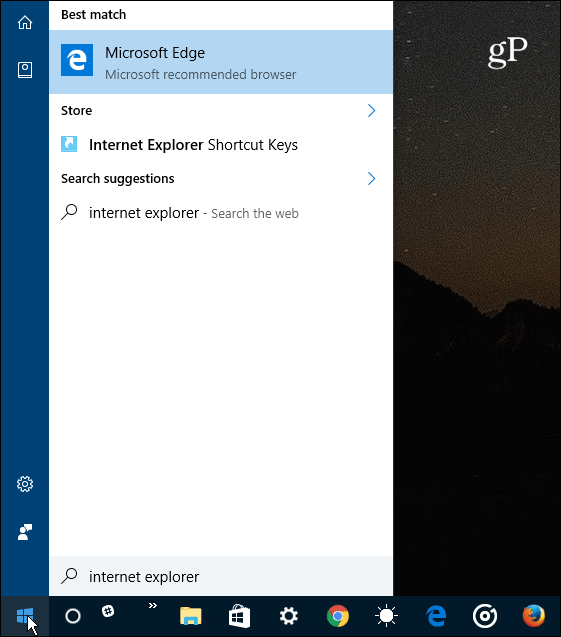
Rețineți că acest lucru nu elimină sau dezinstalează IE din Windows 10. Nu șterge fișierele IE 11 și îl puteți restaura din nou dacă aveți nevoie - trebuie să reveniți la funcțiile Windows și să verificați din nou opțiunea IE 11.
În timp ce subiectul de a activa sau dezactiva funcțiile Windows, s-ar putea să vă confruntați cu o situație în care trebuie să rulați un program mai vechi care necesită o versiune anterioară a .NET Framework. Pentru mai multe detalii, consultați articolul nostru pe cum să activați .NET Framework 2.0 -3.5 în Windows 10.
Dacă aveți întrebări sau alte sfaturi pentru Windows 10 sau Edge, lăsați un comentariu mai jos sau participați la discuția din pagina noastră Windows 10 Forum.


